
Autodesk infraworks2022文件
附激活教程大小:17.1 MB 更新:2023/03/18
类别:驱动补丁系统:WinXP, Win7, Win8, Win10, WinAll
分类分类

大小:17.1 MB 更新:2023/03/18
类别:驱动补丁系统:WinXP, Win7, Win8, Win10, WinAll
infraworks2022是Autodesk公司开发的3D概念设计软件,可以帮助用户设计道路和桥梁概念,您可以将自己的想法通过建模和动画的方式展示出来,可以在软件设计城市道路,可以添加车辆模拟交通情况,可以设计山地公路,直接在软件建立地形,直接在软件添加地图数据,从而在复杂的地形上规划公路搭建方案,将所有可行的方案通过软件技术展示,为用户提供更多想法,为设计师提供更多设计方案,如果你需要设计道路和桥梁概念模型就可以直接选择infraworks2022,由于这款软件是收费的,所以小编这里提供该软件的补丁,使用补丁就可以直接将主程序激活,从而正常打开软件设计模型!
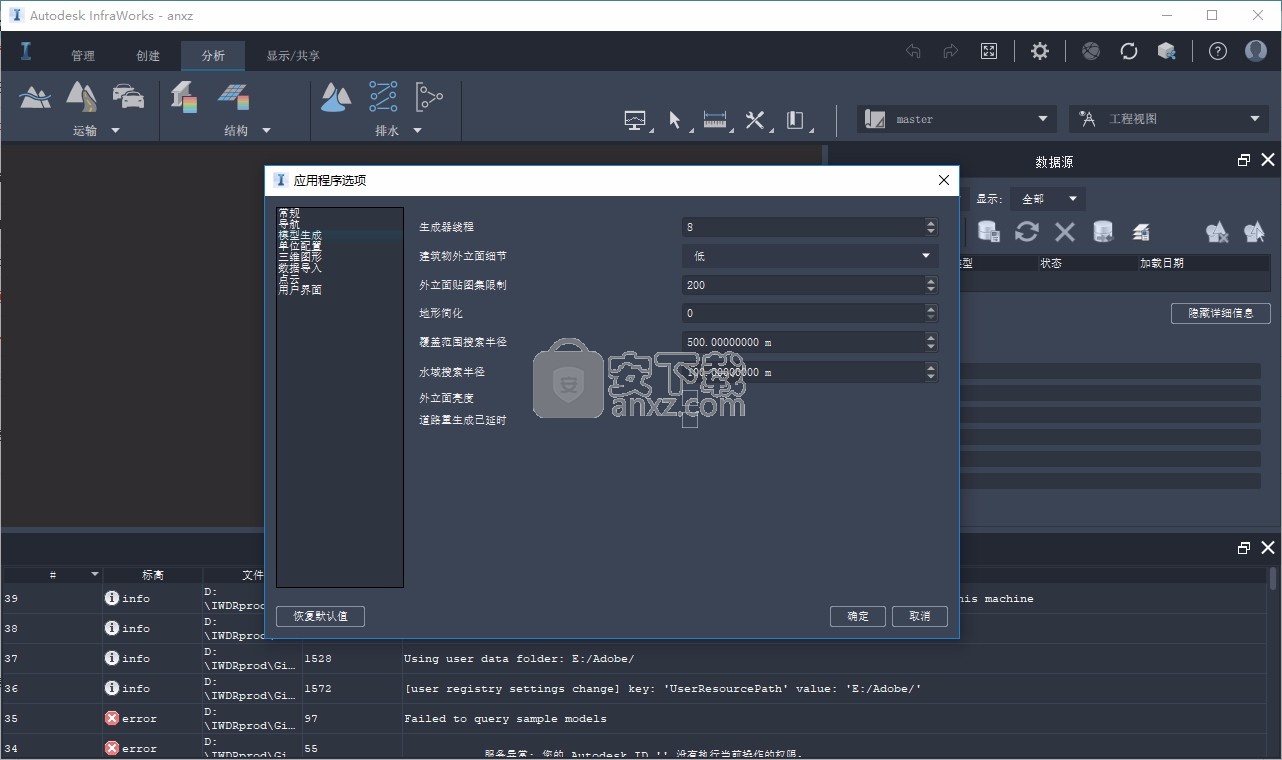
了解InfraWorks的新功能
InfraWorks®基础架构概念设计软件中的新功能改善了桥梁和道路设计工作流程。
全跨度复杂3D大梁
创建满足您的项目要求和LOD的全跨度桥梁大梁的复杂3D模型

主动线性道路装饰
在不重新生成模型的情况下,对零件道路应用或编辑装饰,以加快设计过程。
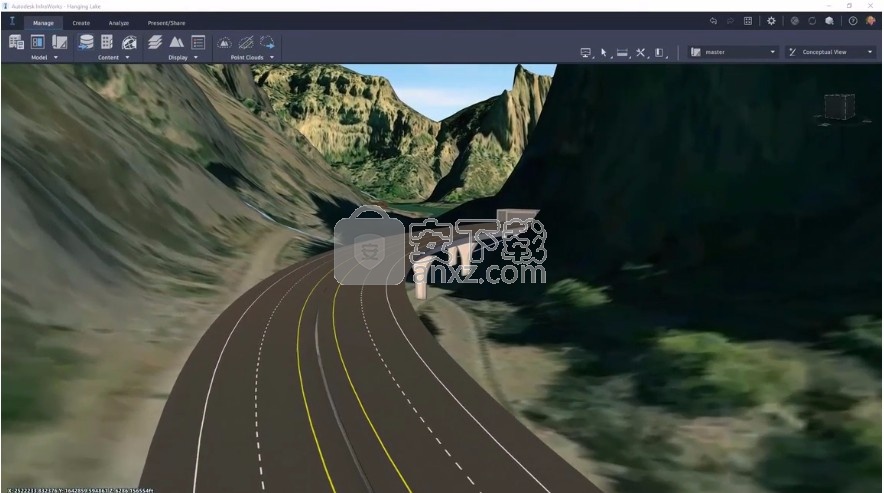
模型构建器UI增强
简化的界面可在各种工具之间提供更一致的用户体验

精致的桥梁分析
通过格栅和有限元分析使桥梁设计超出初步阶段。
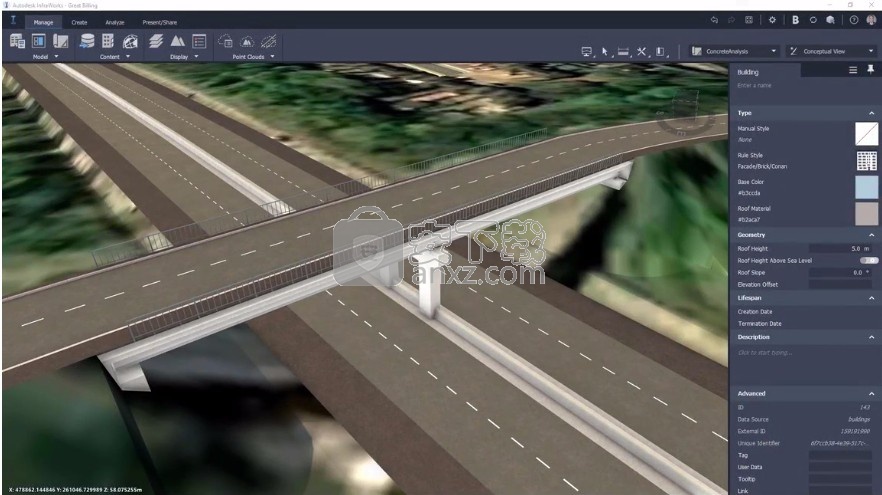
跨框LOD增加
通过交叉框架和隔膜的自动建模,减少了建模复杂组件所需的时间
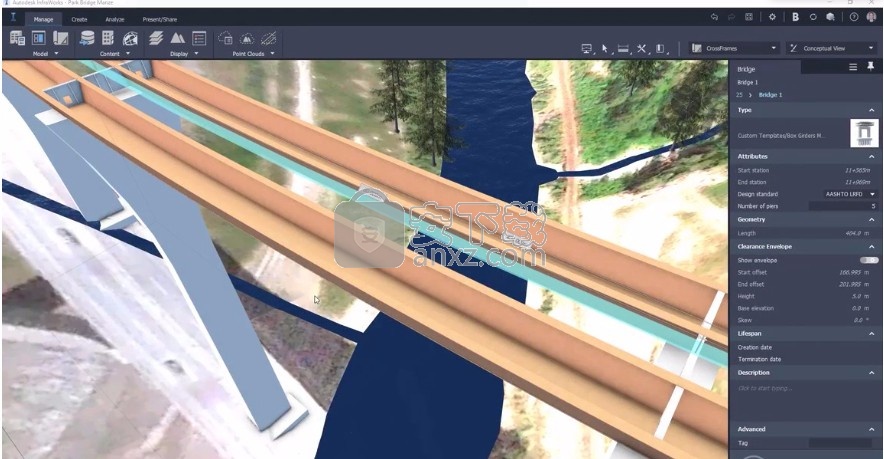
走廊建模
将Civil 3D的功能和精度用于Infraworks中的道路模型

道路平整料
控制道路设计中挖方和填方区域的颜色,以可视方式显示道路的地形变化。

支持复杂的桥梁
具有可自定义参数功能的新型桥梁轴承功能支持复杂的桥梁类型

桥梁设计
借助功能强大的参数化建模和自动化文档,快速开发多种设计选项
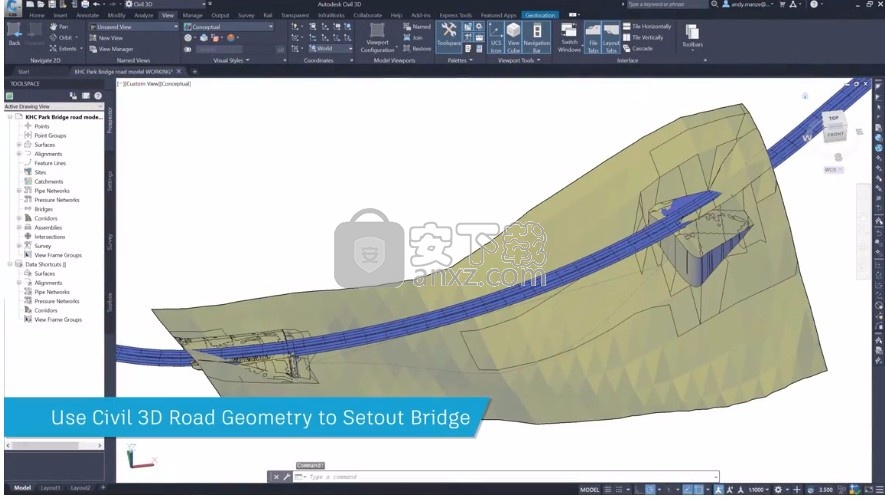
1、下载软件以后打开IW360P_2022_G1_WIN_64BIT.iso

2、Crack是文件,Setup.exe是安装程序
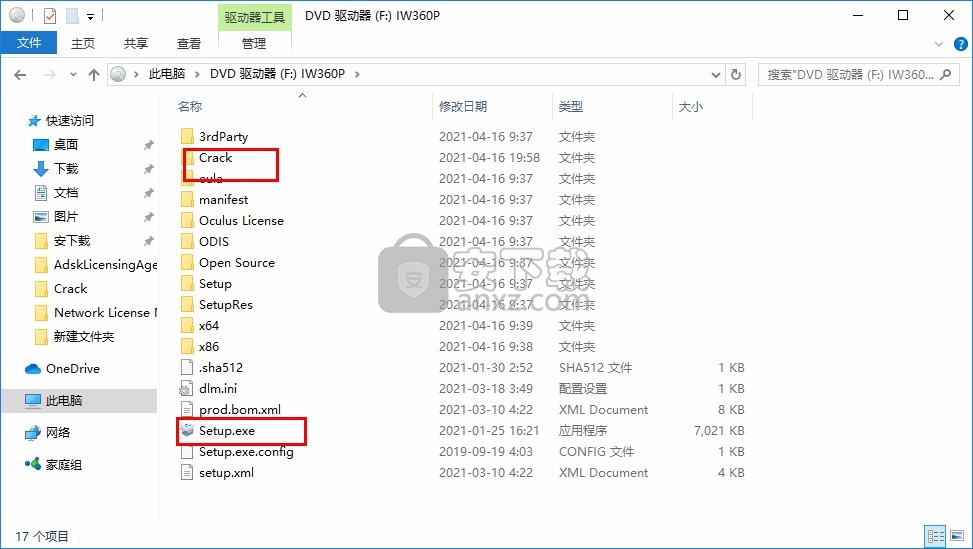
3、您需要禁止网络连接才能安装软件,启动Setup.exe开始安装
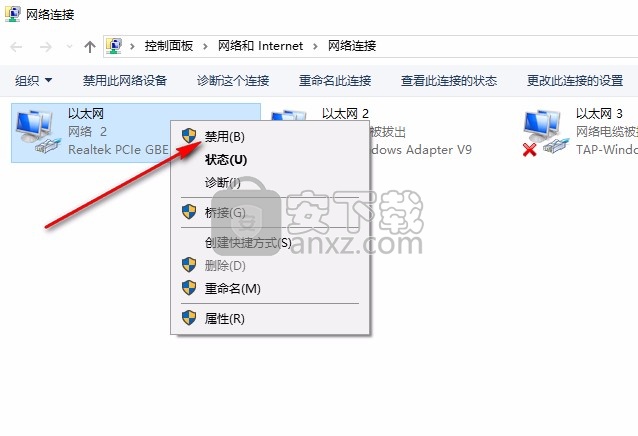
4、提示软件的安装协议内容,点击接受
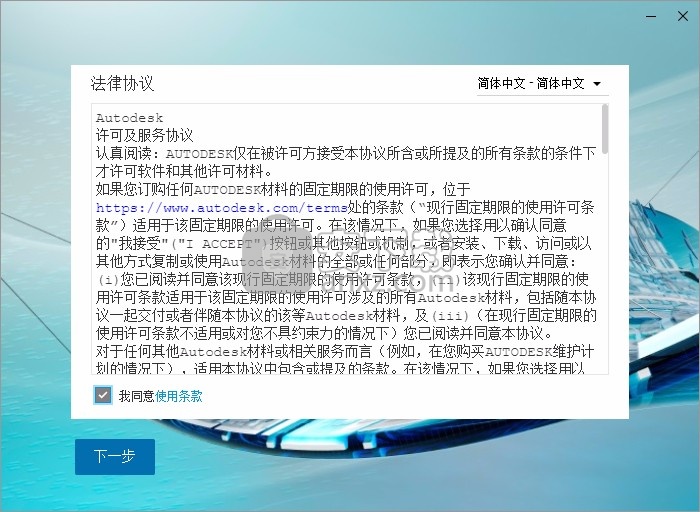
5、软件的安装地址,小编将软件安装到E盘

6、开始安装主程序,等待软件安装结束吧
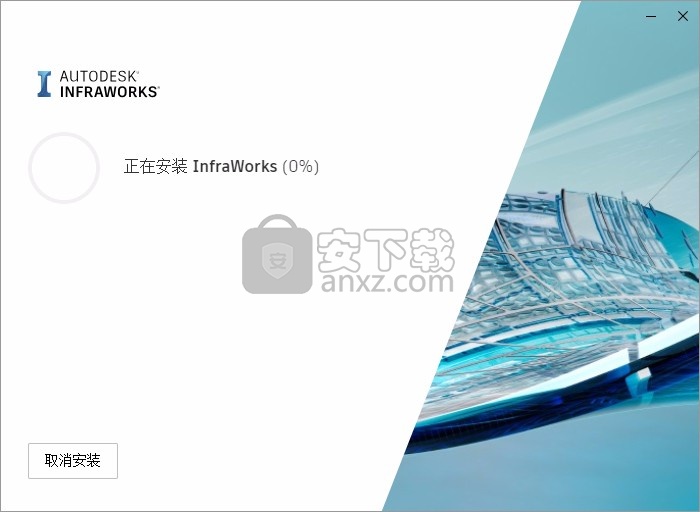
7、软件已经安装结束,提示你重启电脑,可以直接重启,也可以稍后重启
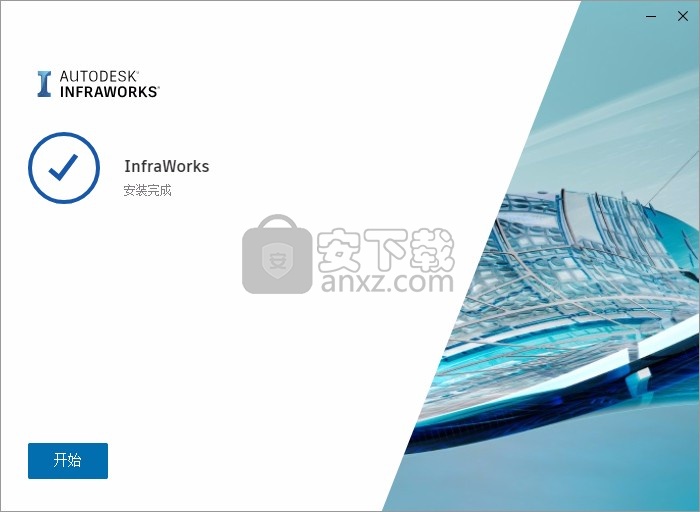
1、打开Crack文件夹,将nlm11.18.0.0_ipv4_ipv6_win64.msi直接安装
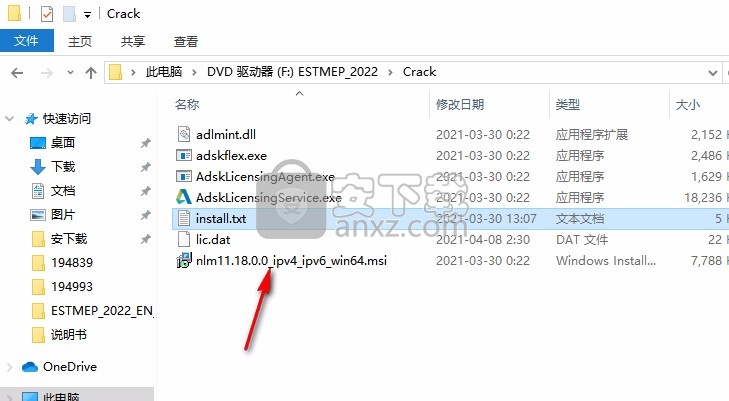
2、显示许可证服务安装界面,点击下一步
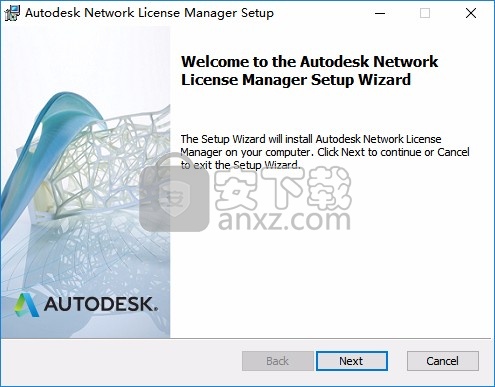
3、安装地址是C:\Autodesk\Network License Manager\,一直点击下一步直到安装结束,安装结束以后将crack文件夹里面的adskflex.exe复制到到该安装地址替换
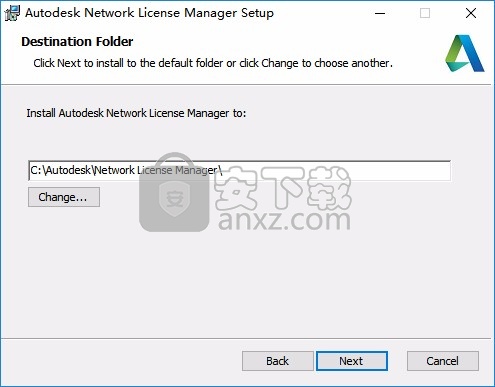
4、在运行界面输入services.msc打开服务项目
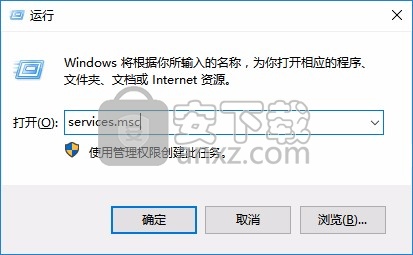
5、将Desktop Licensing Service服务停止,避免无法替换内容
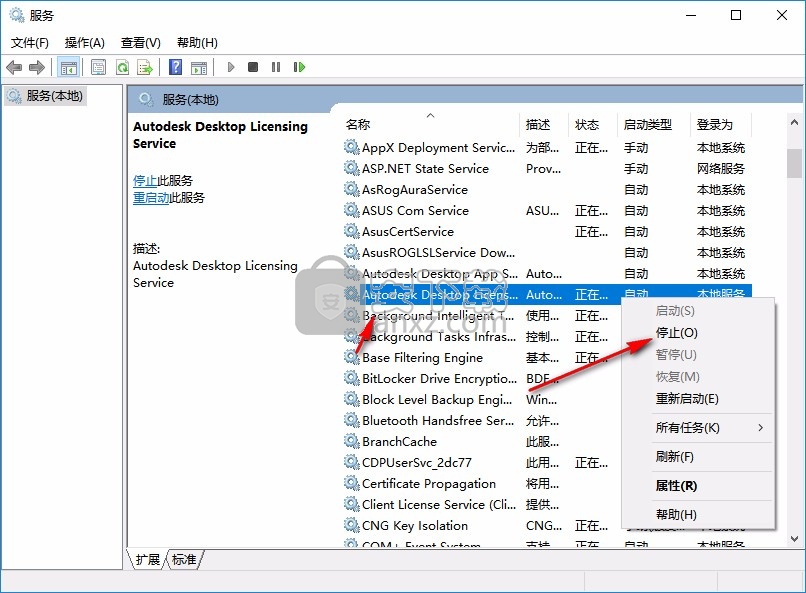
6、如图所示,将文件夹里面的补丁AdskLicensingAgent.exe复制到C:\Program Files (x86)\Common Files\Autodesk Shared\AdskLicensing\11.0.0.4854\AdskLicensingAgent文件夹替换
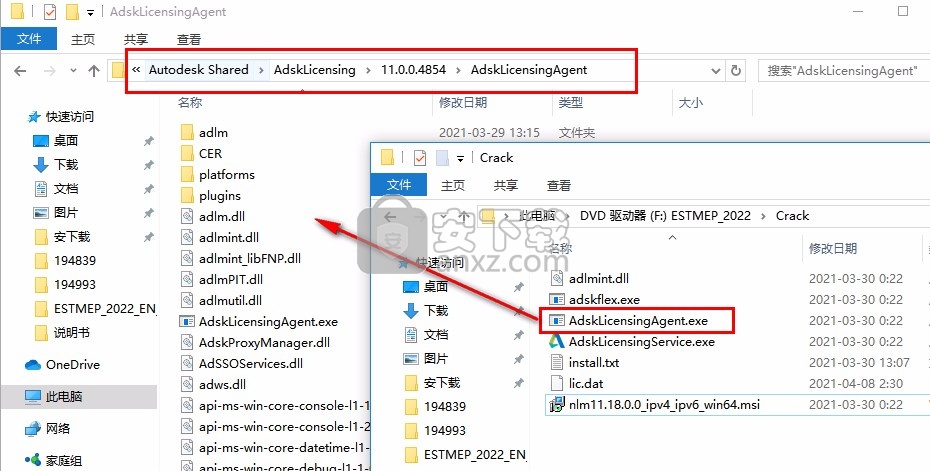
7、直接点击替换目标文件就可以了
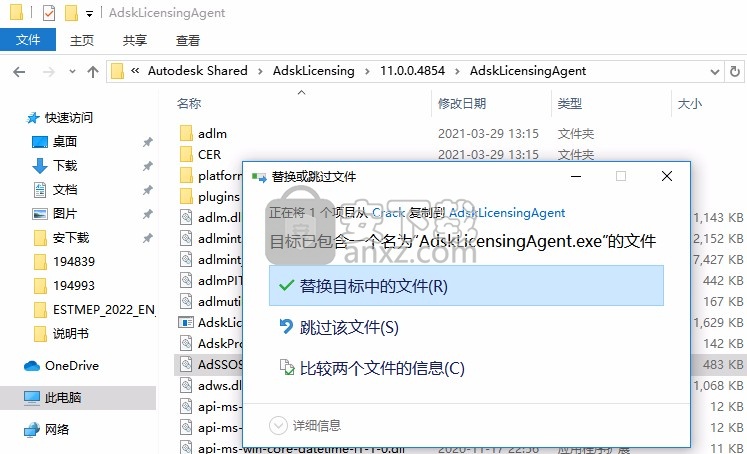
8、将AdskLicensingService.exe复制到C:\Program Files (x86)\Common Files\Autodesk Shared\AdskLicensing\11.0.0.4854\AdskLicensingService文件夹替换
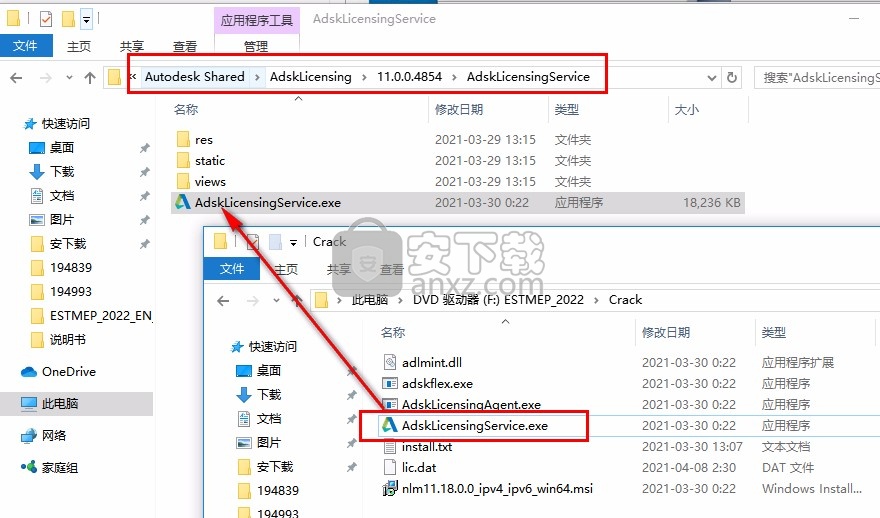
9、将adlmint.dll复制到C:\Program Files (x86)\Common Files\Autodesk Shared\AdskLicensing\11.0.0.4854\AdskLicensingAgent\替换

10、启动Autodesk Desktop Licensing Service,保险请见,最好重启下电脑
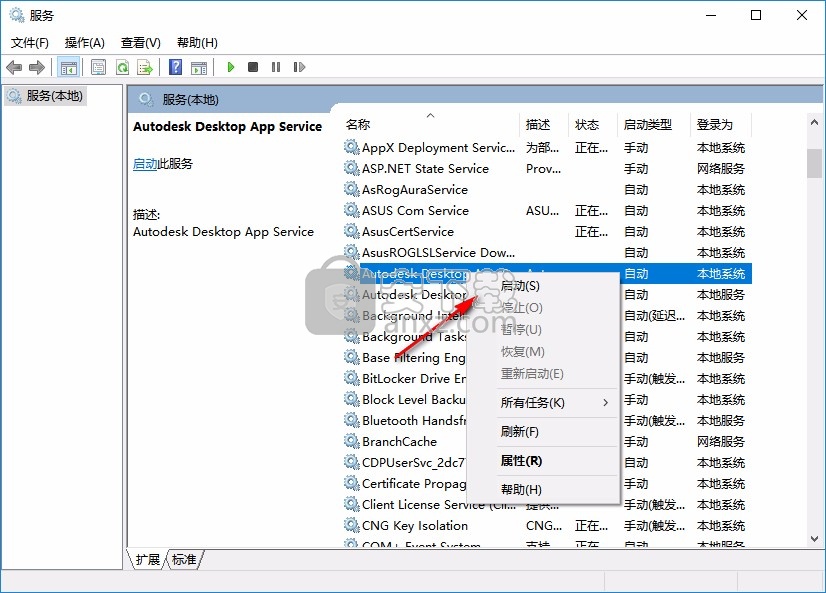
11、记事本打开lic.dat编辑许可证文件,需要修改HOSTNAME以及MACUSE
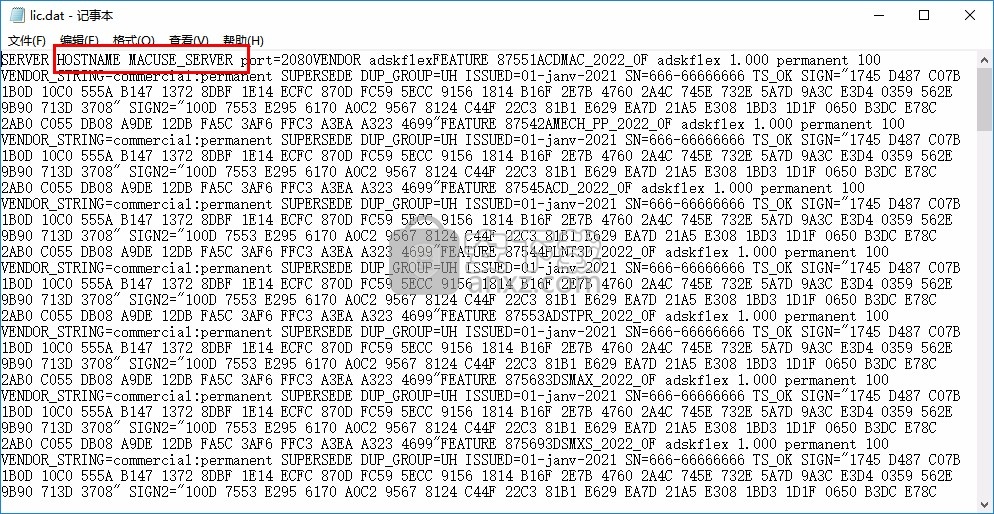
12、在电脑开始菜单打开LMTOOLS Utility查看电脑的名称和地址
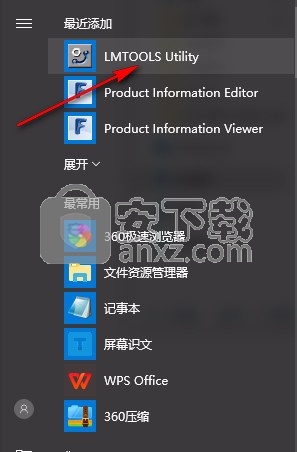
13、如图所示,点击系统设置按钮就可以显示电脑的名字和mac地址
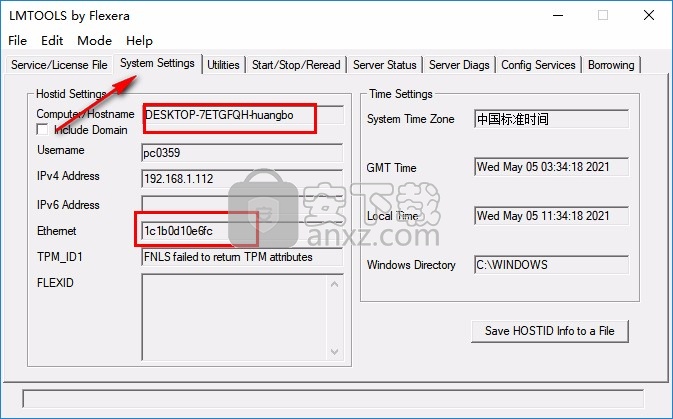
14、将地址复制替换HOSTNAME 以及MAC_server,最后另外保存dat许可证文件

15、将其保存到C:\Autodesk\Network License Manager
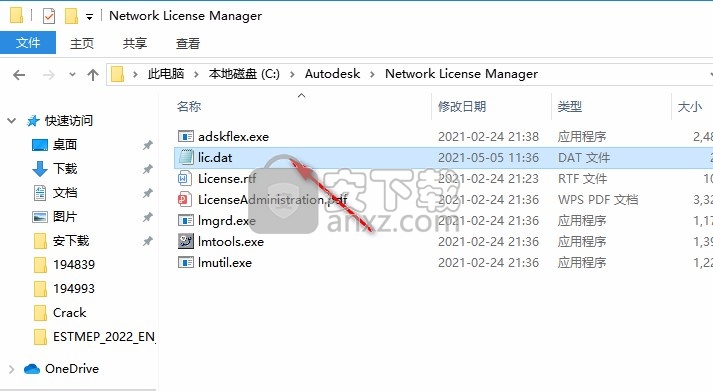
16、启动lmtools.exe,在在config services里,添加Autodesk作为服务名称,点击browse浏览添加许可证信息
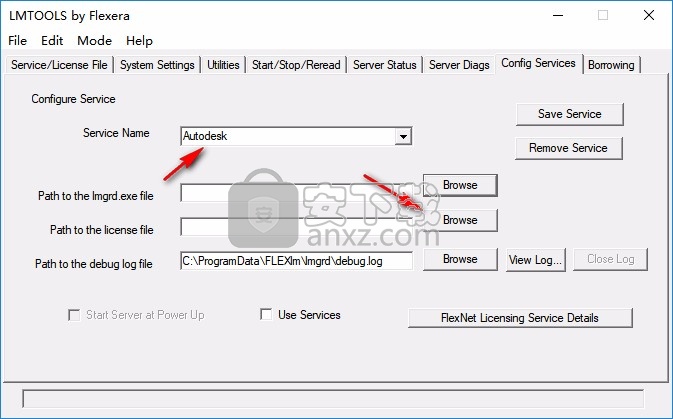
17、分别将相关的内容加载到选项界面
18、第一个打开lmgrd.exe
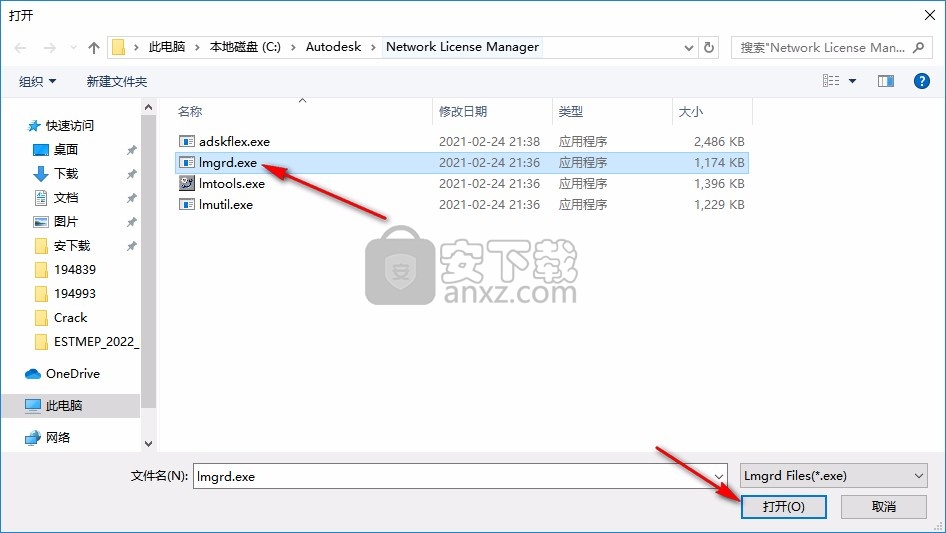
19、第二个打开lic.dat,需要在右侧选择dat文件才能打开lic.dat

20、勾选use services,然后勾选start server at power up,点击保存服务
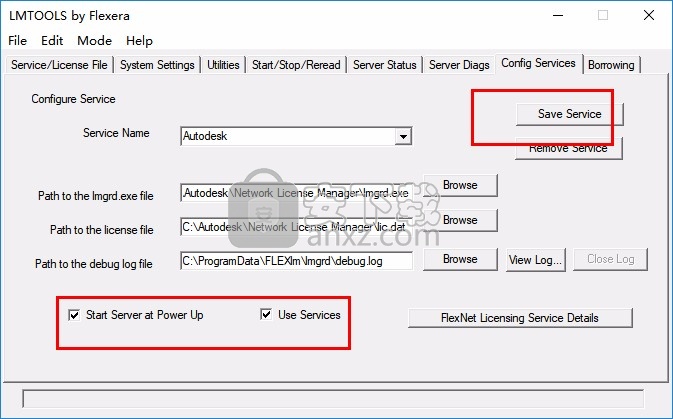
21、进入许可证文件界面,选择配置的Autodesk,勾选下方的选项

22、进入启动服务界面,点击start server、点击rereadlicense file,点击以后 等待几秒钟会提示成功,可能会有延迟和未响应,等待完成即可
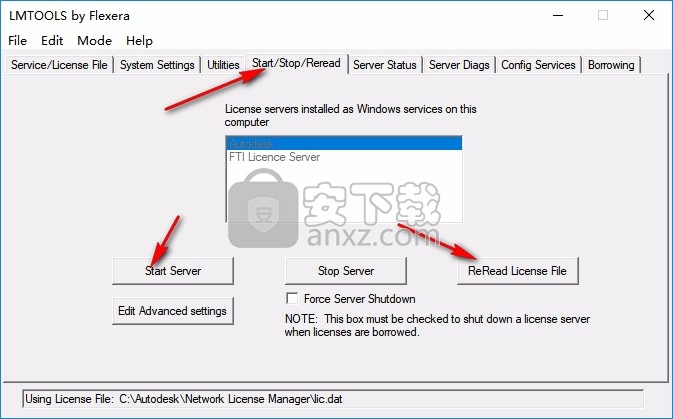
23、在server status点击perform status enquiry
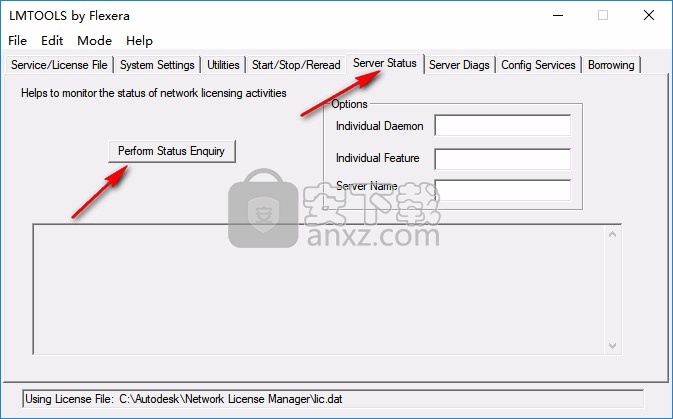
24、提示许可证开始的信息

25、现在就可以直接启动infraworks 2022

26、进入软件以后选择Use a network license,通常情况点击该选项就自动完成

27、如果提示输入服务器就直接输入127.0.0.1点击done完成
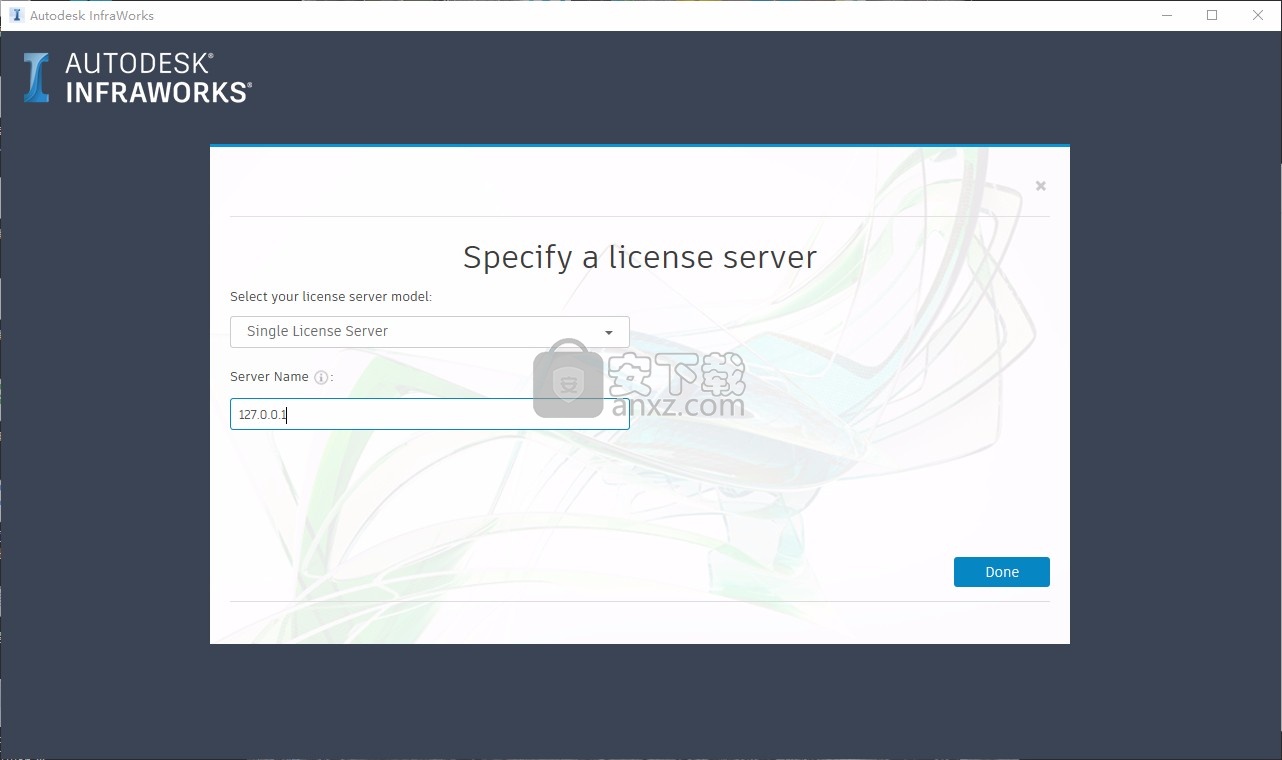
28、提示账号登录界面,可以关闭登录界面,如果有账号就登录
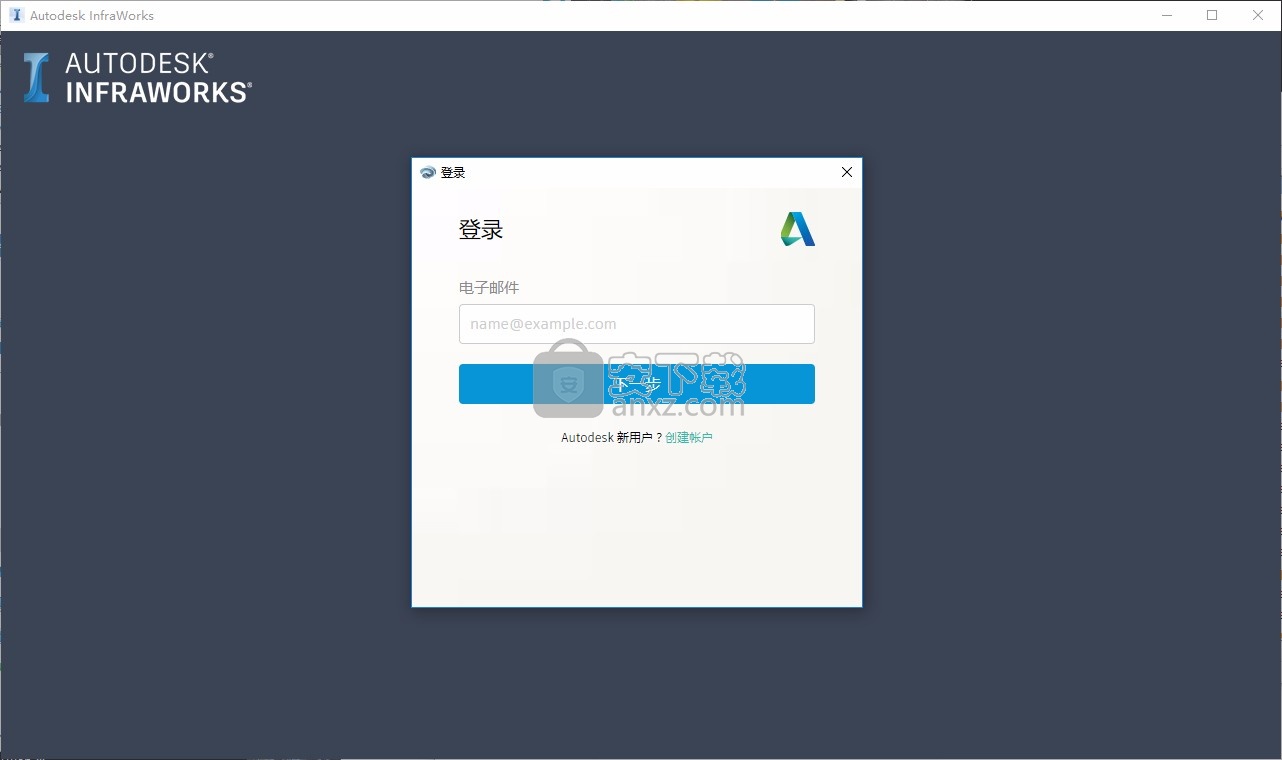
29、软件界面如图所示,您可以点击NEW按钮新建工程文件
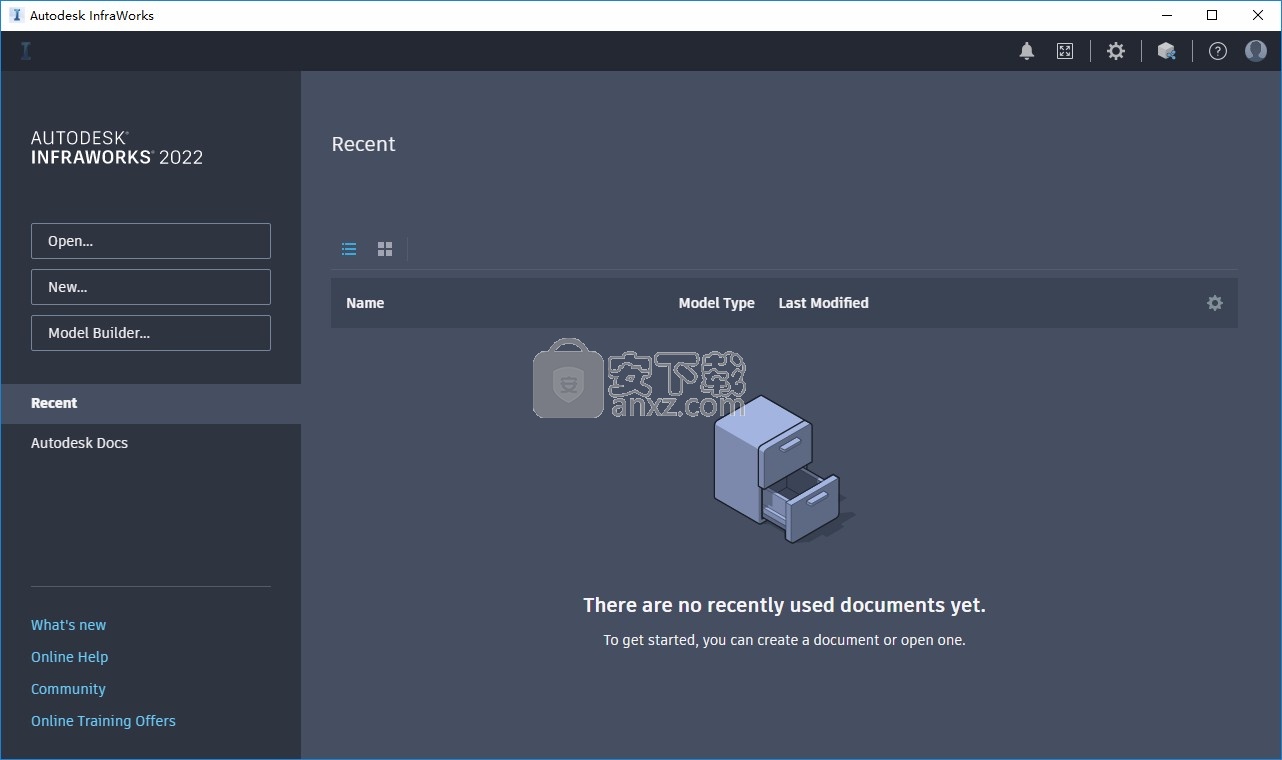
1、官方已经提供中文界面,可以直接点击设置按钮进入语言设置
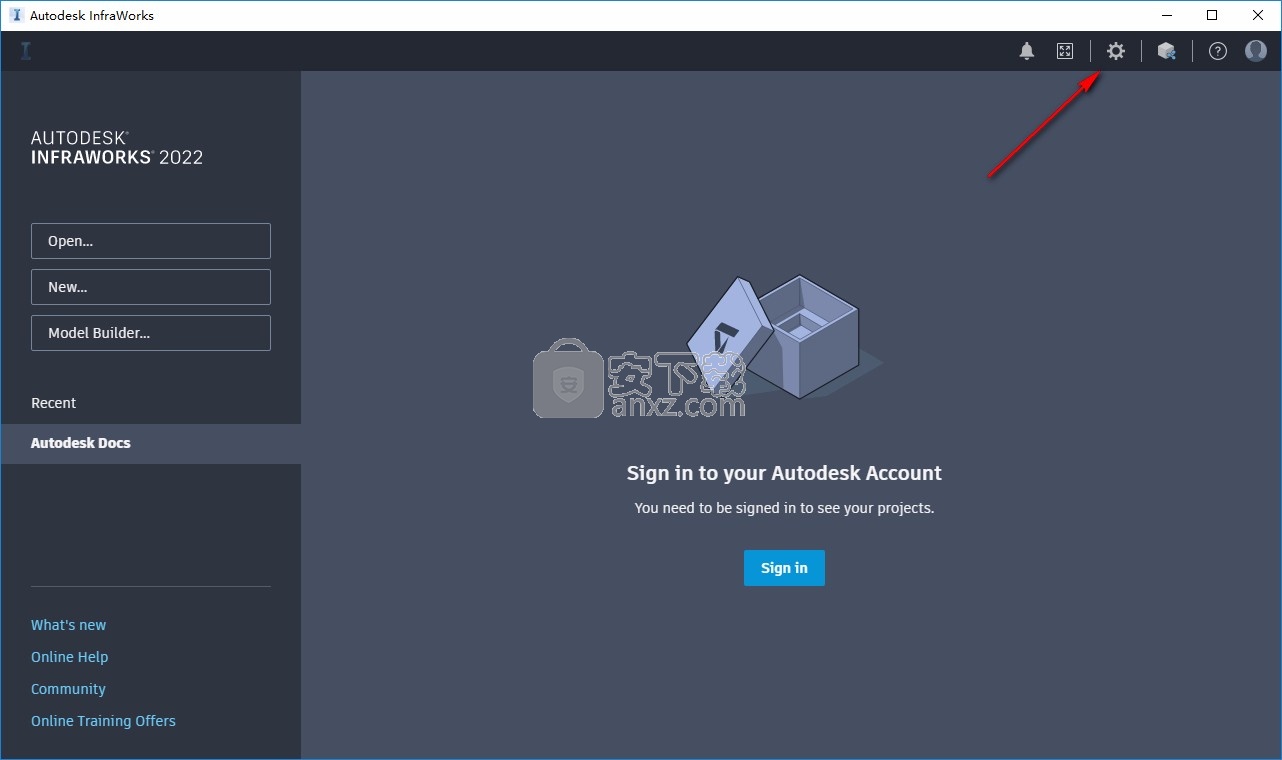
2、如图所示,在语言界面设置简体中文重启软件就可以显示中文界面

3、主界面已经显示中文,可以在您熟悉的界面开始工作
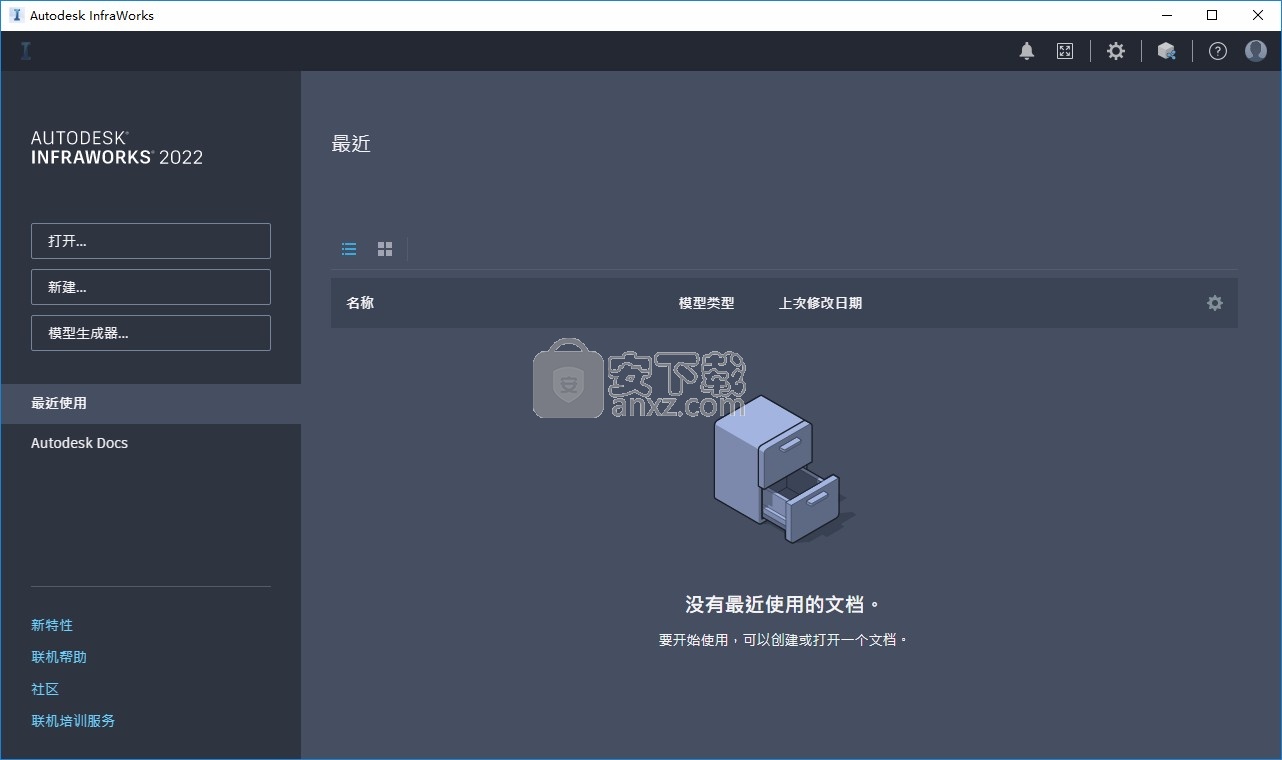
4、新建模型界面,可以在软件输入项目名称,设置描述内容,选择坐标系
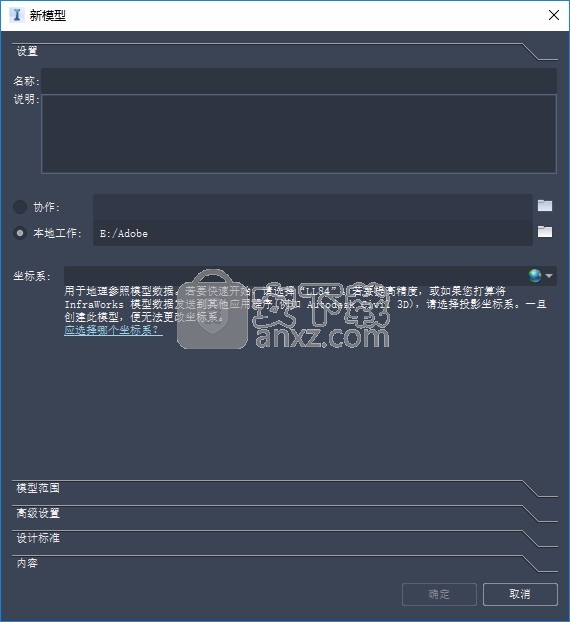
5、提示正在创建新的模型,等待项目创建完毕就可以开始工作
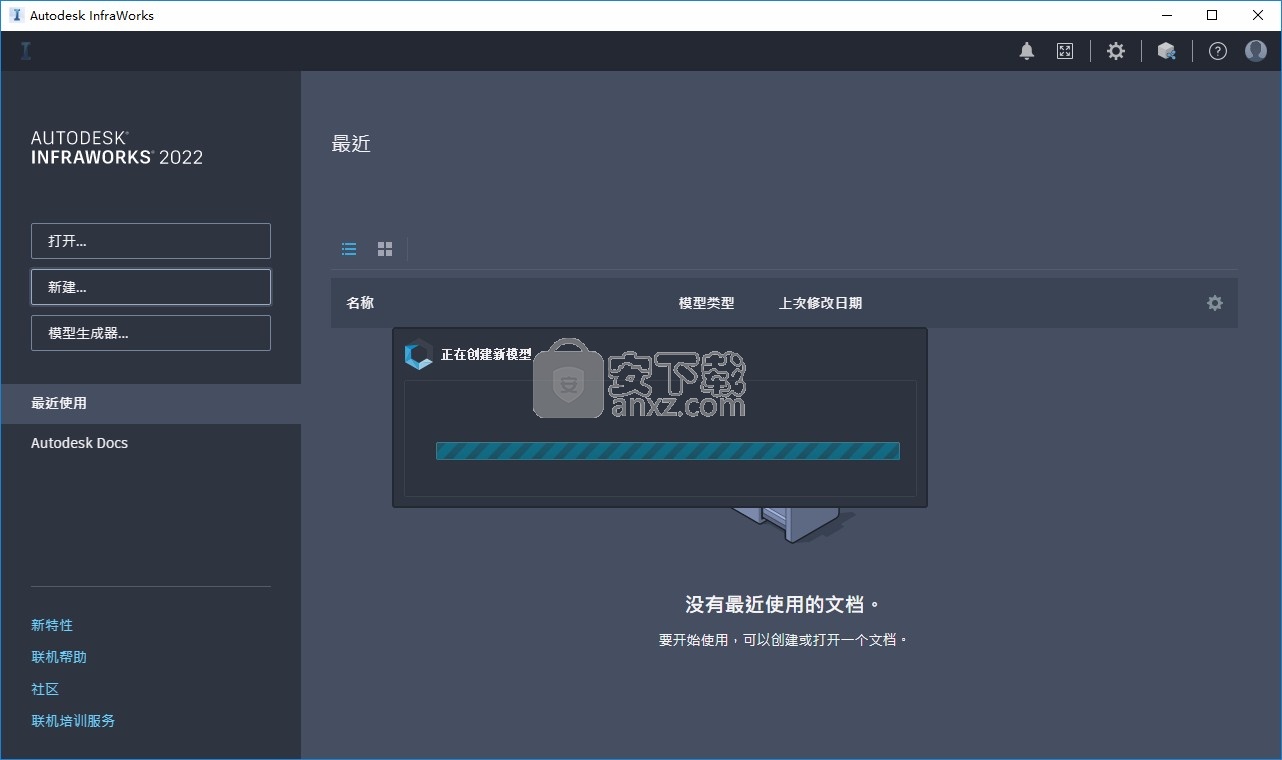
6、项目编辑界面如图所示,您可以在顶部找到编辑模型的工具。可以在右侧调整模型数据
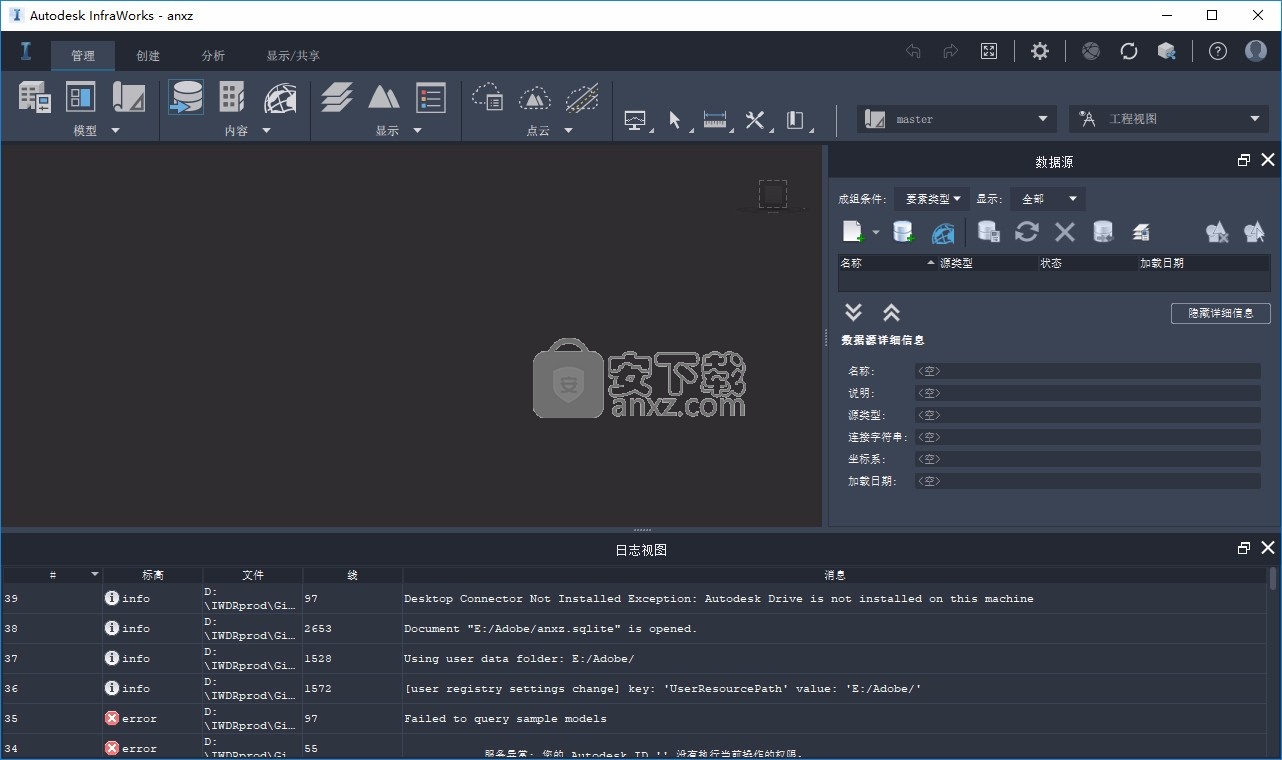
关于洪水模拟
使用“洪水模拟”,在模型中模拟、可视化并分析二维洪水模拟。洪水模拟可用于内陆和海岸洪水项目,具体取决于定义的参数。
注意:InfraWorks 仅对已购买并安装 Hydronia, LLC 提供的第三方 RiverFlow2D 插件的用户支持洪水模拟功能。

洪水模拟使用浅水方程模型。使用定义的降雨和/或潮汐变化参数,该模型可准确地预测并模拟内陆或海岸洪水。它可结合洪水的水力演算实现此目的。
首先定义洪水模拟研究区域的边界。InfraWorks 将为指定区域重新划分地形表面的网格。在指定流入和流出边界并为模拟定义参数后,InfraWorks 会将此信息传递到 Hydronia RiverFlow2D 以用于计算。
创建模拟区域以及模型流入和流出。
指定一个或多个流入位置。
使用排水与时间水位曲线流入,或高程与时间水位过程曲线流入。
自动创建简化的曲面网格。
为模型建立一致的或分布式曼宁 n 值。
确定模拟时间和间隔。
利用 Hydronia RiverFlow2D 模型来执行模拟。
通过模型的高程、深度或速度为生成的洪水面制作动画。
在洪水模拟中在任意点创建二维快照
模拟结束生成后,您便可以在画布中播放洪水模拟动画。
准备洪水模拟的步骤
定义洪水模拟研究区域边界、指定流入和流出位置、输入参数,然后运行模拟。根据配置流入参数的方式,可以模拟内陆或海岸洪水场景。
注意:InfraWorks 仅对已购买并安装 Hydronia, LLC 提供的第三方 RiverFlow2D 插件的用户支持洪水模拟功能。
1、单击“分析”-“排水”- (“洪水模拟”)。
2、InfraWorks 会提示您定义洪水模拟研究区域的多边形边界。单击鼠标左键放置每个点。双击以完成多边形绘制。

3、定义流入位置。您可以使用单流入,也可以使用多流入。请执行下列任一操作:
对于单流入,单击一次来定义流入起点桩号,然后将光标沿边界拖动,直到到达流入的所需端点。双击以放置流入端点。
对于多流入,单击一次来定义初始流入起点桩号,再单击以放置第一个流入端点。然后,您可以重复此过程来定义其他流入。双击以放置最后一个流入端点。
4、定义流出位置。单击一次来定义流出起点桩号,然后将光标沿边界拖动,直到到达流出的所需端点。再次单击以放置流出端点。
注意:单击并拖动任何流入或流出的起点桩号或终点桩号,以修改其位置。
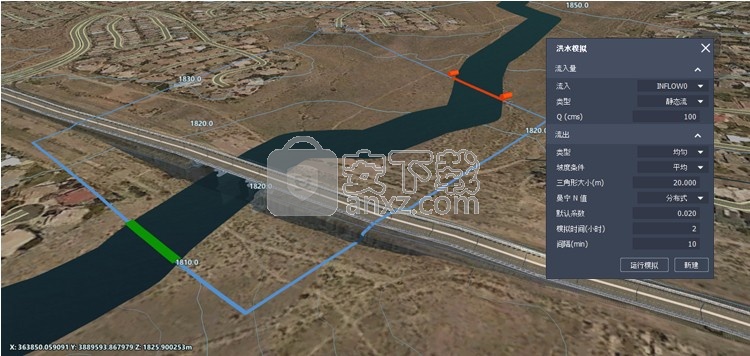
5、“洪水模拟”面板允许您指定流入和流出类型、流入水量的立方体积、用于模拟的统一或分布式曼宁系数、模拟时间和间隔以及三角形大小。
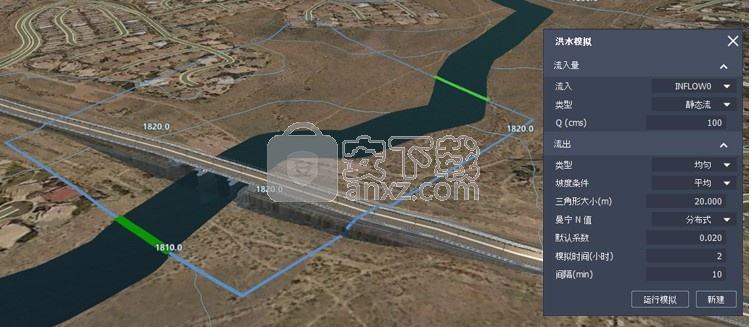
流入类型:选择“静态”、“排水与时间”或“高程与时间”流入类型。静态:流入是固定且一致的流动速率。如果选择“静态”,系统将提示您定义用于表示流入的水体积的 Q 值,以立方米/秒为单位。排水与时间:流入的水量随时间而变化。“洪水模拟”面板将提示您指定测量单位,并从本地系统中选择一个数据文件来定义流入边界条件,也称为水位曲线。您可以使用文本编辑应用程序针对“排水与时间”流入创建自己的水位曲线流入文件。高程与时间:流入基于高程随时间的变化,而非排水体积随时间的变化。这允许您对风暴潮或海平面上升的影响进行建模。“洪水模拟”面板将提示您指定测量单位,并从本地系统中选择一个数据文件来定义流入边界条件,也称为水位过程曲线。您可以使用文本编辑应用程序针对“高程与时间”流入创建自己的水位过程曲线流入文件。
Q(立方米/秒):如果选择“静态”流入类型,则以立方米/秒为单位指定流入的水量。
流出类型:选择“均匀”或“自由流”流出。均匀:如果选择“均匀”,系统会提示您指定坡度条件:选择“平均”坡度条件将使用基于计算的平均坡度入口条件的流出量额定表。值按每 0.05 米进行计算,范围从横截面中的最低床高程到超出截面中最高床高程 50 米。对于每个时间间隔,整体应用分析将强加与速率表上的边界排水插值相对应的水面高程。如果要为边界床坡度条件输入特定的值,请选择“用户定义”,然后在“坡度”字段中输入坡度值。例如,如果使用坡度 -999 手动输入用户定义的坡度条件,模型将计算垂直于边界线的平均床坡度。自由流:流出没有任何限制,因为它通过流出边界离开模拟区域。水面高程和速度的导数假定为零。
三角形大小(米):输入用于更改三角形大小的值。默认情况下,三角形大小设置为 20.0 米。使用较小的三角形大小会增加洪水模拟网格中的三角形总数。这会提升模拟的准确度,但需要更长的处理时间。介于 1.00 和 999.00 米之间的三角形大小均受支持。
曼宁系数 (n):将为模拟区域网格中的每个三角形都指定一个曼宁 n 值。可以根据您的项目需求选择“均匀”或“分布式”。均匀:默认情况下,曼宁 n 值针对洪水模拟区域中的每个三角形都设置为 0.02。分布式:如果您已将覆盖区域包含在模型中,以修改地形或捕获关于现有表面材质的信息,则将基于该覆盖区域样式中使用的可视材质为洪水模拟中任何与覆盖区域重叠的三角形都指定一个曼宁 n 值。这些规则映射在 C:\ProgramData\Autodesk\InfraWorks\Resources\Standards\Drainage\Common\Rules 内的 MaterialMapping2RunoffManningCoeff.clp 文件中。您可以在文本编辑应用程序中编辑此 CLP 文件。请参见在 .CLP 文件中修改默认曼宁系数 (n) 值的步骤。
模拟时间(小时):指定总模拟时间,以小时为单位。
间隔(分钟):指定间隔长度,以分钟为单位。
6、单击“运行模拟”以运行洪水模拟动画。
运行洪水模拟动画的步骤
针对您的项目准备洪水模拟,然后在三维模型内运行洪水模拟动画。可以指定视觉主题的显示,如水面高程、深度和速度。
视频:运行洪水模拟动画
1、根据您的项目需求准备洪水模拟。
2、在完成输入洪水模拟参数后,单击“运行模拟”。
完成处理后,将显示“动画播放器”面板。
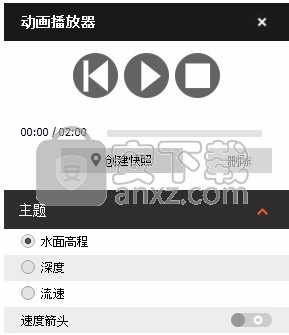
3、按下“播放”按钮,可在画布中查看洪水模拟动画。如果您指定了不同的动画主题类型,则必须重新播放动画,新主题才会生效。
水面高程主题
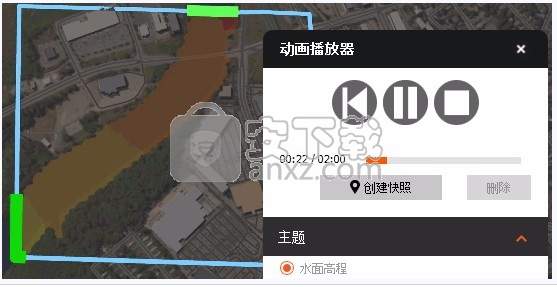
深度主题
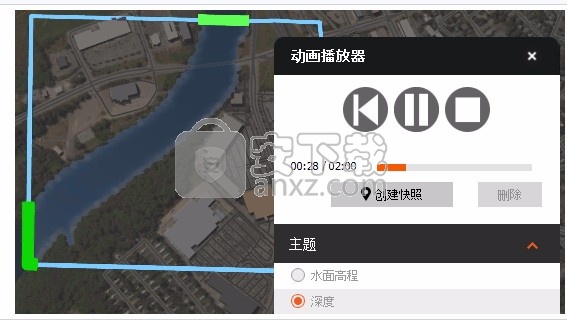
流速主题
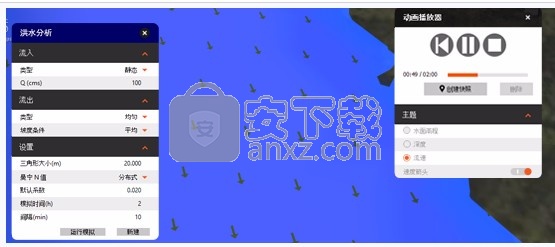
注意:打开流速箭头可显示流入和流出洪水速度的方向箭头。
驱动精灵万能网卡版电脑版 驱动补丁353.47 MB2021.12.15.104
详情驱动精灵离线版 驱动补丁353.47 MB2021.12.15.104
详情驱动人生8网卡版 驱动补丁447.09 MB8.16.28.78
详情Bluesoleil 3.2 VoIP 简体中文版 支持Vista 驱动补丁10.00 MB
详情Siemens Simcenter Flotherm XT 2020.2文件 驱动补丁5.04 MB附激活教程
详情Autodesk Fabrication ESTmep 2022文件 驱动补丁17.1 MB附激活教程
详情Geomagic Control X2020注册机 驱动补丁8.48 MB附安装教程
详情jetbrains datagrip 2021.1文件 驱动补丁1.69 MB含激活和汉化教程
详情Altair SimLab 2021.0 x64补丁 驱动补丁68.2 MB附安装教程
详情ManageEngine Patch Manager Plus(补丁升级软件) 驱动补丁398 MBv10.0.545 免费版
详情polyworks metrology suite2020 IR2文件 驱动补丁107.0 MB附安装教程
详情Altair Activate 2021补丁 驱动补丁7.38 MB附激活教程
详情mastercam2022去黄条补丁 驱动补丁9.76 MB附安装教程
详情Mentor Graphics ModelSim 2020.4文件 驱动补丁5.49 MB附安装教程
详情Dlubal SHAPE-THIN v9.04.01 文件 驱动补丁4.40 MB附安装教程
详情schlumberger symmetry 2020.3文件 驱动补丁22.6 MB附安装教程
详情pixyz studio 2020.2文件 驱动补丁14.5 MB附安装教程
详情Toon Boom Storyboard Pro 20文件 驱动补丁8.42 MB附安装教程
详情autocad2022注册机 驱动补丁0.1 MB附安装教程
详情Autodesk 3dmax2022注册机 驱动补丁0.1 MB附安装教程
详情Windows XP SP3 更新补丁汇总终极版 驱动补丁224.00 MB
详情万能AC97声卡驱动 驱动补丁13.00 MB
详情万能驱动集合 驱动补丁0 MB
详情microsoft visual c++ 2019(vc2019运行库) 驱动补丁28.3 MBx86/x64简体中文版
详情DevID Agent (在线驱动更新) 驱动补丁4.80 MBv4.49 汉化绿色版
详情微软常用运行库合集 驱动补丁76.36 MBv2021.09.15
详情AC97声音芯片最新WDM驱动3.99版 驱动补丁13.71 MB
详情DirectX Redist June 2010 驱动补丁95.00 MB
详情河北CA数字证书助手 驱动补丁79.4 MBv6.7.6 官方版
详情.NET Framework 3.5 cab格式离线安装包 驱动补丁68.6 MBwin10版
详情万能网卡驱动 3DP Net v17.03 绿色便携版 驱动补丁122.00 MB
详情Bluesoleil 3.2 VoIP 简体中文版 支持Vista 驱动补丁10.00 MB
详情驱动精灵 v9.61.419 去广告单文件版 驱动补丁12.00 MB
详情NVIDIA Control Panel(NVIDIA控制面板) 驱动补丁8.25 MBv8.1.9 免费版
详情originpro2020激活码 驱动补丁0 MB附安装教程
详情万能声卡驱动(适用于VIA芯片声卡) 驱动补丁3.00 MB
详情BJCA证书助手下载 驱动补丁12.3 MBv2.8.0.5 官方版
详情PC生物识别标准化控件 驱动补丁68.7 MBv3100 官方版
详情驱动人生国际版(Driver Talent) 驱动补丁24.5 MBv7.1.28.114 汉化
详情ACDSee Photo Studio Ultimate 2021 注册机 驱动补丁17.3 MB附激活教程
详情万能网卡驱动 3DP Net v17.03 绿色便携版 驱动补丁122.00 MB
详情驱动总裁 驱动补丁44.51 MBv2.8.0.0
详情Windows11应用商店恢复包 驱动补丁186.98 MB22107
详情驱动人生8网卡版 驱动补丁447.09 MB8.16.28.78
详情驱动精灵离线版 驱动补丁353.47 MB2021.12.15.104
详情Bluesoleil 3.2 VoIP 简体中文版 支持Vista 驱动补丁10.00 MB
详情驱动精灵 v9.61.419 去广告单文件版 驱动补丁12.00 MB
详情超级兔子驱动天使 v5.0.727 去广告版 驱动补丁2.00 MB
详情游戏显卡驱动 nVIDIA GeForce Game Ready Driver 398.82 驱动补丁2.83 MB
详情电脑必备-DLL库 驱动补丁0.13 MB
详情




























